Korekta błędu po uruchomieniu gry na pulpicie w Windows 7
Wielu użytkowników pobiera różne aplikacje na swój komputer, ale nie zawsze po instalacji następuje pomyślny start. Problemy pojawiają się często, a jednym z nich jest zawieszenie gry na pulpicie bez pojawiania się powiadomień. Dziś wyjaśnimy szczegółowo wszystkie dostępne metody rozwiązania tego problemu. Będą przydatne w różnych sytuacjach, więc zalecamy wypróbowanie ich wszystkich, zamiast zajmowania się konkretnie jednym.
Treść
- Poprawiamy błąd przy uruchamianiu gier na pulpicie w systemie Windows 7
- Metoda 1: Wyświetl dziennik zdarzeń
- Metoda 2: Zainstaluj ponownie grę
- Metoda 3: Wyczyść system operacyjny Windows
- Metoda 4: Zeskanuj system pod kątem błędów
- Metoda 5: Sprawdź komputer pod kątem obecności wirusów
- Metoda 6: Czyszczenie rejestru
- Metoda 7: Korekta karty graficznej
- Metoda 8: Utwórz plik stronicowania
- Metoda 9: Sprawdź pamięć RAM
- Metoda 10: Sprawdź dysk twardy
Poprawiamy błąd przy uruchamianiu gier na pulpicie w systemie Windows 7
Przyczyny problemu mogą być kilka. Wszystkie, w taki czy inny sposób, są powiązane z pracą konkretnej aplikacji lub całego systemu operacyjnego. Zwracamy uwagę na najskuteczniejsze sposoby, które najczęściej dają pozytywny wynik. Zacznijmy od najprostszego.
Przed rozpoczęciem poniższych instrukcji radzimy porównać minimalne wymagania systemowe gry ze sprzętem, aby upewnić się, że komputer obsługuje je dokładnie. Zidentyfikuj składniki komputera mogą specjalne programy. Ich pełna lista znajduje się w naszym innym artykule pod linkiem poniżej.
Zobacz także: Programy do określania sprzętu komputerowego
Metoda 1: Wyświetl dziennik zdarzeń
W systemie Windows 7 istnieje wbudowana przeglądarka zdarzeń . Są rejestrowane wszystkie główne działania, które występują w programach standardowych i innych firm. Znajdujące się tam powiadomienia i kody błędów mogą pomóc w ustaleniu przyczyny upuszczenia gry na pulpit. Z tego powodu warto najpierw sprawdzić w dzienniku zdarzeń, aby określić źródło awarii aplikacji.
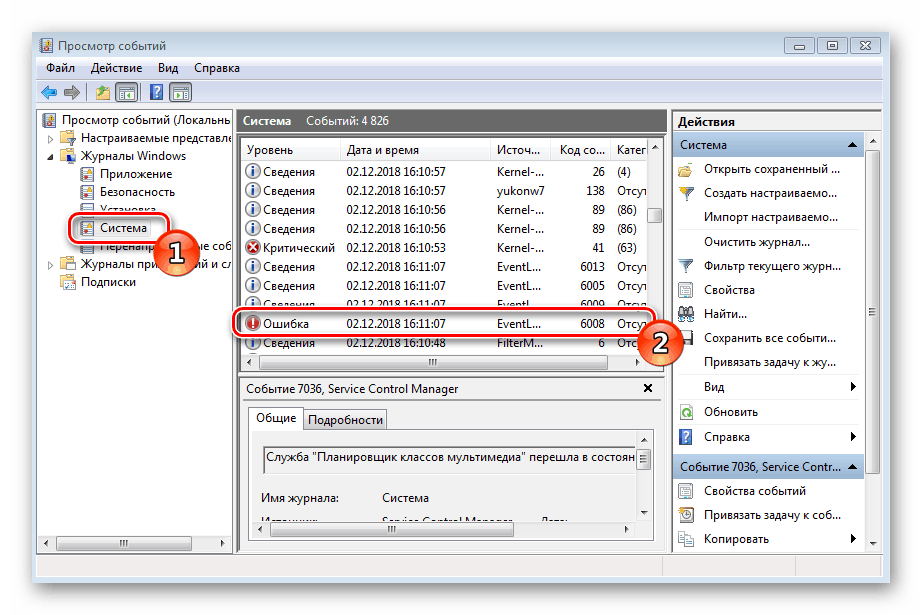
Więcej szczegółów: Przejdź do dziennika zdarzeń w systemie Windows 7
Po wyświetleniu listy informacji w wymaganej kategorii, musisz znaleźć ostatni komunikat o błędzie związany z uruchomioną aplikacją, a następnie dwukrotnie kliknąć wiersz - otworzy to szczegóły. Opis zazwyczaj wskazuje kod, za pomocą którego szukane jest rozwiązanie w Internecie.
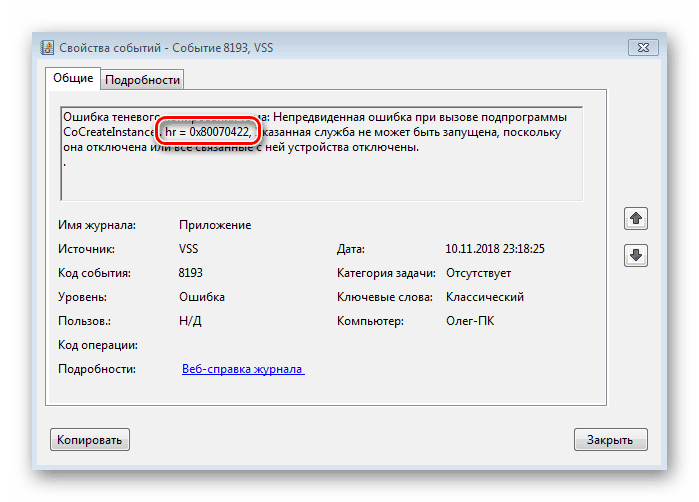
Metoda 2: Zainstaluj ponownie grę
Możliwe, że coś poszło nie tak podczas instalacji lub aktualizacji gry, więc awaria następuje natychmiast po próbie uruchomienia. Najlepiej jest usunąć wszystkie pliki aplikacji i spróbować zainstalować ją ponownie, uważnie przestrzegając wszystkich instrukcji wbudowanego instalatora. Aby uzyskać szczegółowe instrukcje instalowania aplikacji z różnych źródeł, zobacz nasz inny materiał poniżej.
Więcej szczegółów:
Instalowanie gry z dysku na komputer
Jak zainstalować grę na Steamie
Instalowanie gry w DAEMON Tools
Metoda 3: Wyczyść system operacyjny Windows
Podczas uruchamiania może być dużo oprogramowania firm trzecich. Takie aplikacje nie tylko stale ładują system operacyjny, ale także wykonują operacje, takie jak pobieranie i instalowanie aktualizacji. Wszystkie te działania mogą wpływać na działanie gry, co prowadzi do lotu na pulpit. Zalecamy uruchomienie "czystej" wersji systemu operacyjnego i sprawdzenie, czy to pomoże rozwiązać problem. Wykonaj następujące czynności:
- Uruchom narzędzie Run, przytrzymując kombinację klawiszy Win + R. Wpisz
msconfig.exei kliknij "OK" . - Otworzy się okno konfiguracji systemu . Tutaj musisz wybrać zakładkę "Ogólne" , gdzie możesz wybrać opcję "Niestandardowe pobieranie" za pomocą znacznika, odznacz pole "Załaduj elementy startowe" , a następnie zastosuj zmiany.
- Przewiń do sekcji Usługi . Wyłącz wyświetlanie usług Microsoft, zatrzymaj wszystkie inne procesy i kliknij "Zastosuj" .
- Uruchom ponownie komputer i sprawdź, czy problem z awarią aplikacji na pulpicie został naprawiony.

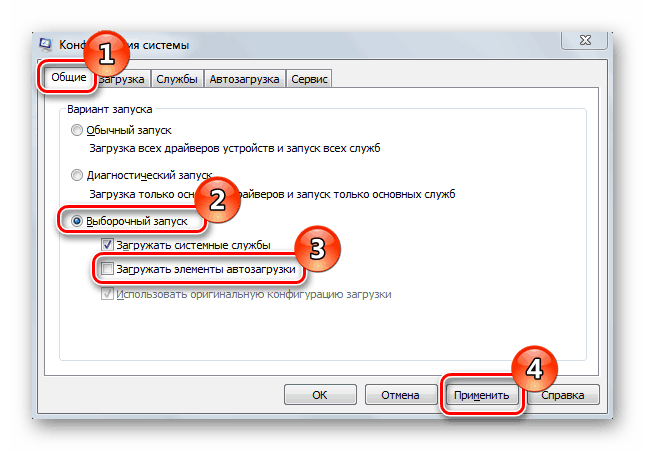
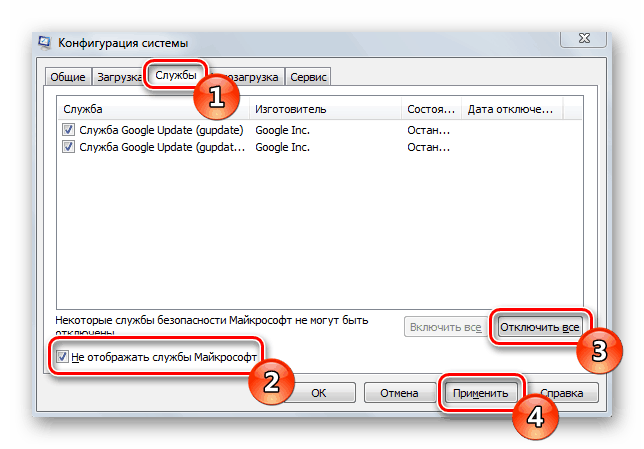
Jeśli to pomoże, możesz na stałe wyłączyć niepotrzebne usługi i składniki startowe. Szczegółowe zalecenia, jak to zrobić, można znaleźć w naszych innych artykułach pod poniższymi linkami.
Więcej szczegółów:
Wyłącz niepotrzebne usługi w systemie Windows 7
Jak wyłączyć automatyczne ładowanie programów w systemie Windows 7
Metoda 4: Zeskanuj system pod kątem błędów
Podczas aktywnej sesji systemu operacyjnego mogą wystąpić różne awarie i błędy, co prowadzi do innych problemów dotyczących poszczególnych aplikacji. Dlatego zalecamy sprawdzenie systemu Windows pod kątem integralności plików systemowych. Odbywa się to przez programy innych producentów lub wbudowane narzędzie. Przeczytaj więcej na ten temat w naszym następnym artykule.
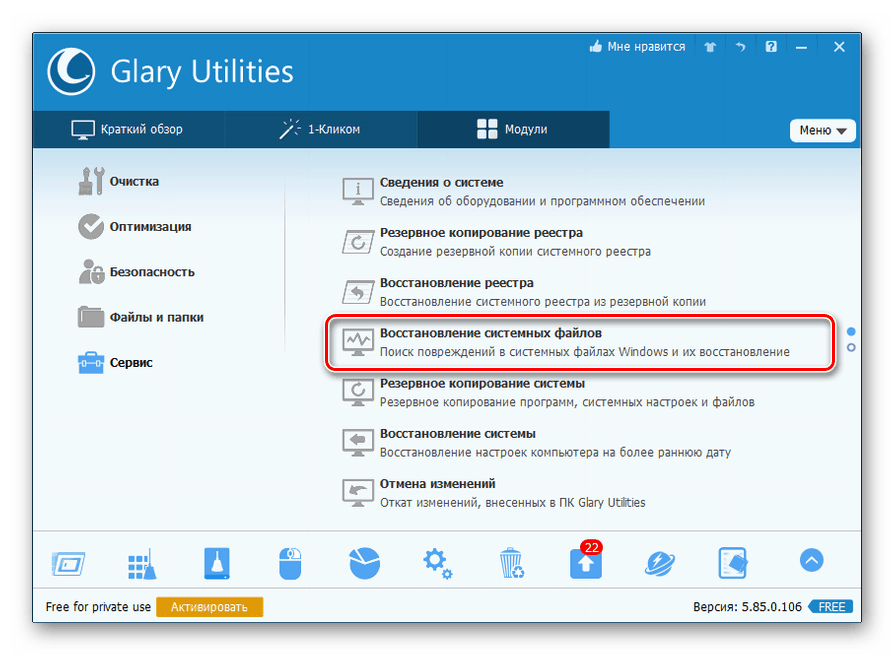
Więcej szczegółów: Sprawdź integralność plików systemowych w Windows 7
Metoda 5: Sprawdź komputer pod kątem obecności wirusów
Złośliwe pliki uwięzione na komputerze mają inny wpływ na działanie systemu - usuwają lub zmieniają dane, uniemożliwiają uruchomienie niektórych programów, ładują komponenty za pomocą procesów. Takie działania mogą spowodować awarię gry na pulpicie. Sprawdź komputer pod kątem zagrożeń za pomocą dowolnej wygodnej metody, a następnie usuń wszystkie, jeśli coś zostało znalezione. Po zakończeniu tej procedury uruchom ponownie aplikację.
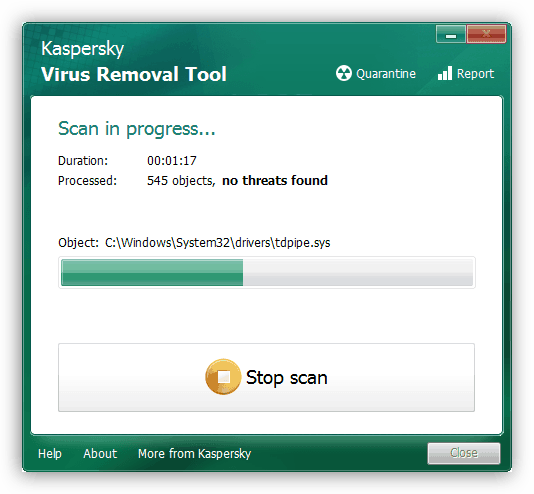
Więcej szczegółów: Walcz z wirusami komputerowymi
Metoda 6: Czyszczenie rejestru
Pliki tymczasowe i inne śmieci w rejestrze czasami uniemożliwiają prawidłowe działanie gier. Ponadto czasami występują błędy powodujące podobny efekt. Wyczyść rejestr i napraw ewentualne problemy za pomocą dowolnej wygodnej metody. Aby uzyskać szczegółowe samouczki na ten temat, zobacz artykuły poniżej.
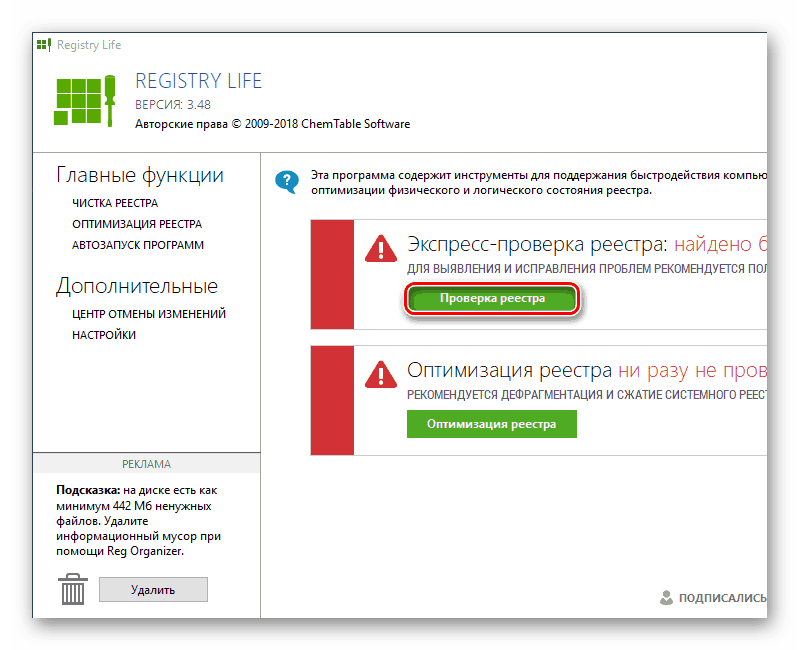
Więcej szczegółów:
Jak wyczyścić rejestr systemu Windows z błędów
Czyszczenie rejestru w CCleaner
Metoda 7: Korekta karty graficznej
Stabilne działanie każdej aplikacji jest zawsze zapewnione przez kartę graficzną, dlatego ważne jest, aby działała normalnie. Często różne błędy są spowodowane nieaktualnymi lub nieprawidłowo zainstalowanymi sterownikami grafiki. Zalecamy przeczytanie następujących artykułów. Znajdziesz w nich instrukcje dotyczące aktualizacji oprogramowania karty wideo.
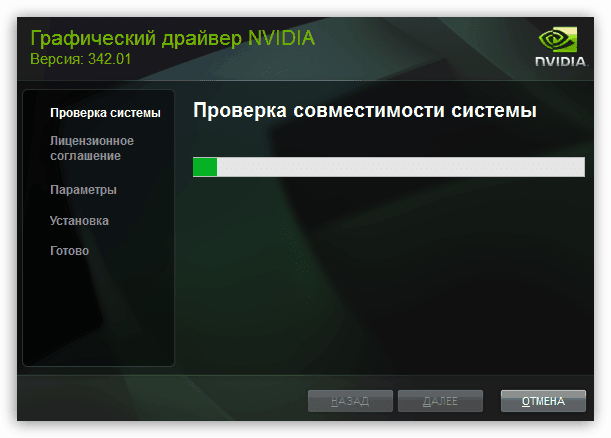
Więcej szczegółów:
Aktualizowanie sterowników kart graficznych NVIDIA
Aktualizacja sterownika karty graficznej AMD Radeon
Ważne jest również, aby karta graficzna działała normalnie, nie przegrzewa się i szybko przetwarza przychodzące informacje. Możesz sprawdzić kartę wideo pod względem wydajności na różne sposoby, korzystając z programów innych producentów lub wbudowanych narzędzi systemu Windows.
Więcej szczegółów:
Kontrola stanu karty wideo
Jak zrozumieć, że wypalona karta wideo
Metoda 8: Utwórz plik stronicowania
Plik stronicowania jest jednym z elementów pamięci wirtualnej komputera. Przenosi pewien procent danych z pamięci RAM, uwalniając w ten sposób pamięć fizyczną. Ponieważ nie wszystkie komputery mają dużą ilość pamięci RAM, aby poprawnie uruchamiać gry, może być konieczne utworzenie pliku stronicowania.
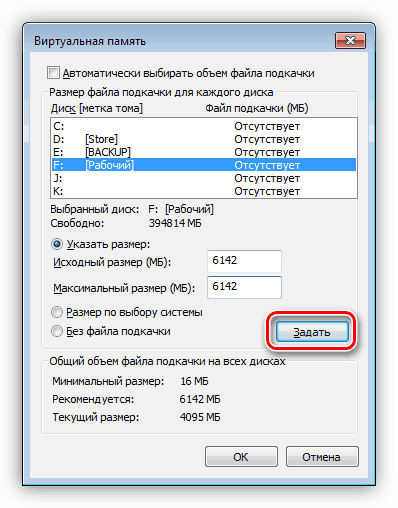
Więcej szczegółów:
Tworzenie pliku stronicowania na komputerze z systemem Windows 7
Jak zmienić rozmiar pliku stronicowania w systemie Windows 7
Jeśli zastanawiasz się, jaki rozmiar wybrać, radzimy zapoznać się z naszym drugim przewodnikiem. Zawiera szczegółowy opis samodzielnego określenia optymalnej ilości pamięci wirtualnej.
Więcej szczegółów: Określanie optymalnego rozmiaru pliku stronicowania w systemie Windows
Metoda 9: Sprawdź pamięć RAM
Aplikacje komputerowe intensywnie korzystają z pamięci RAM, stale przesyłając i przechowując dane za jej pomocą. Nieprawidłowe działanie tego składnika może mieć wpływ na działanie gry, powodując awarie natychmiast po próbie uruchomienia. Dlatego radzimy zapoznać się z innymi naszymi artykułami na poniższych linkach, aby znaleźć tam instrukcje dotyczące sprawdzania i naprawiania awarii pamięci RAM.
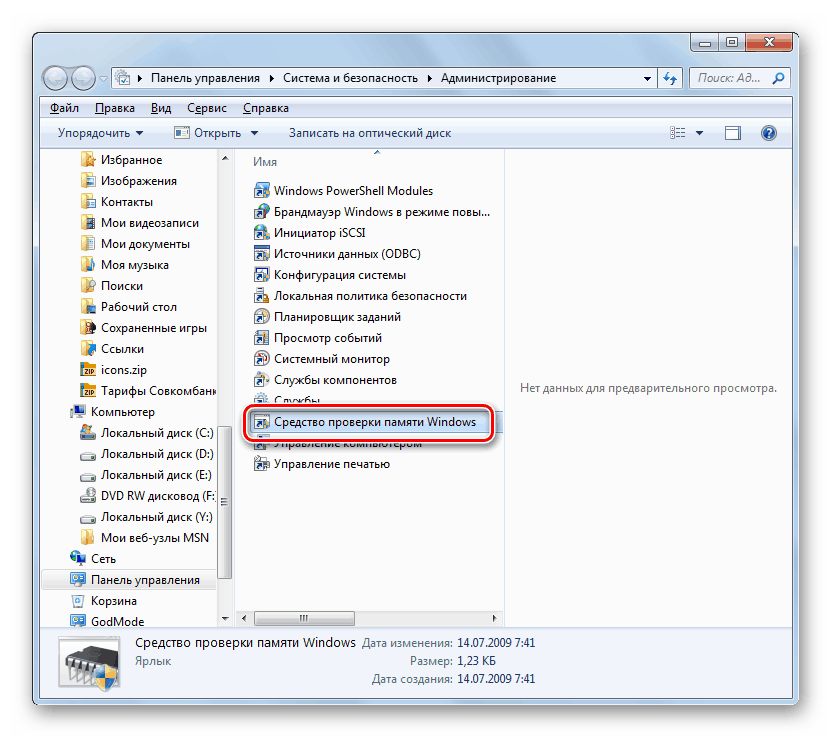
Więcej szczegółów:
Sprawdzanie pamięci RAM na komputerze z systemem Windows 7
Jak sprawdzić RAM pod kątem wydajności
Metoda 10: Sprawdź dysk twardy
Czasami awarie systemu operacyjnego są spowodowane obecnością błędów na dysku twardym. Głównym problemem są uszkodzone sektory - część przestrzeni na dysku twardym, która nie działa poprawnie. Jeśli uszkodzenie wpłynęło na pliki gry, może to doprowadzić do wydania gry na pulpicie. Musisz sam rozpocząć skanowanie za pomocą specjalnych narzędzi, wykryć i spróbować rozwiązać problemy, które się pojawiły. Aby to zrozumieć, pomożecie poszczególnym materiałom na naszej stronie internetowej.
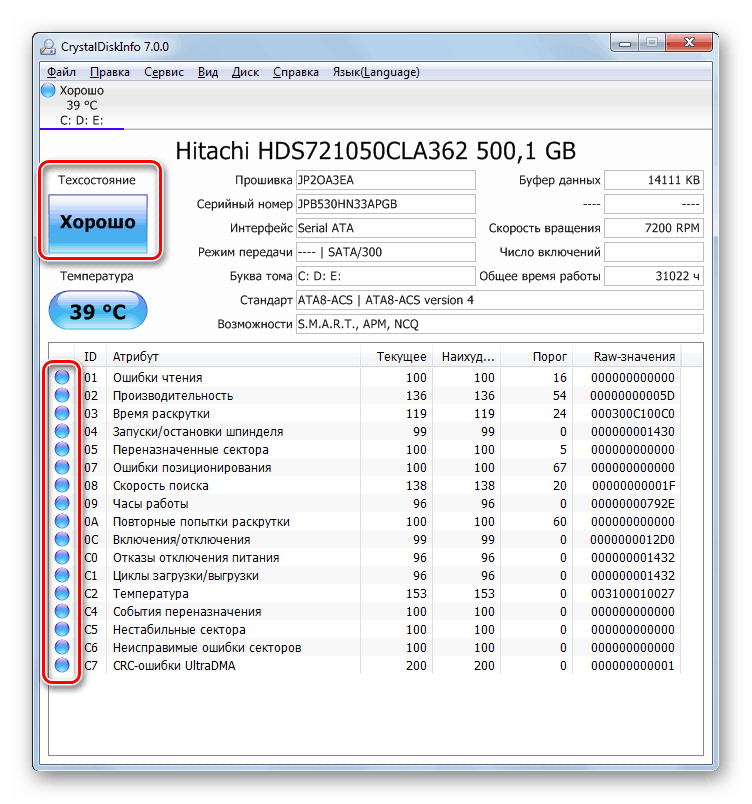
Więcej szczegółów:
Sprawdź napędy pod kątem błędów w systemie Windows 7
Jak sprawdzić dysk twardy pod kątem uszkodzonych sektorów
Jeśli żadna z powyższych metod nie przyniosła żadnych rezultatów, radzimy skontaktować się z działem wsparcia na oficjalnej stronie internetowej twórcy gry, poinformować ich o problemie, który się pojawił, oraz o działaniach podjętych w celu jego wyeliminowania. Najprawdopodobniej otrzymasz dodatkowe wskazówki, które pomogą rozwiązać ten problem.